Ja vēlaties veikt trokšņu samazināšanu programmā Photoshop, šī rokasgrāmata palīdzēs jums to izdarīt viegli.
Adobe Photoshop ir viens no visu laiku labākajiem un visbiežāk izmantotajiem rediģēšanas rīkiem. Programma ir diezgan populāra profesionāļu un entuziastu vidū, jo visiem tiek piedāvāts daudz funkciju. Programmatūras rediģēšanas īpašības ir tik spēcīgas un efektīvas, ka lietotājus tā piesaista kā kode liesmai.
Platforma ir diezgan lieliska trokšņu samazināšanai. Izmantojot Adobe Photoshop, no attēla varat viegli noņemt visu veidu trokšņus un iegūt kristāldzidru rezultātu, kas lieliski atbilst jūsu vēlmēm. Ir vairāki veidi, ko varat izmantot, lai no jebkura attēla noņemtu troksni. Šī iemesla dēļ vai nu lietotājs kļūst neizpratnē par to, kuru no tiem izmantot.
Izmantojot šo rokasgrāmatu, mēs iepazīstināsim visus šos dažādos Photoshop trokšņu samazināšanas paņēmienus. Dažādas metodes darbojas dažādām ierīcēm un prasībām. Tāpēc vispirms veiciet metodes un pēc tam samaziniet troksni pēc vajadzības. Tomēr ņemiet vērā, ka jums jārīkojas piesardzīgi, lai panāktu precīzu un vieglu risinājumu. Tagad, kad ievads ir labi izklāstīts, apskatīsim tālāk norādīto procedūru.
Photoshop trokšņu samazināšanas paņēmieni: pārbaudīti veidi
Nākamajās sadaļās mēs apskatīsim drošākos un labākos veidus, kā samazināt attēla troksni, izmantojot Adobe Photoshop lietotni. Izpētiet risinājumus un izvietojiet visus nepieciešamos augstas kvalitātes un skaidra attēla iegūšanai.
1. metode: samaziniet attēla krāsu trokšņus
Pirmkārt, mēs paskaidrosim, kā noņemt krāsu troksni no jebkura attēla, izmantojot lietotni Photoshop. Tas ļaus jums izlabot attēla krāsu atbilstoši jūsu vēlmēm. Krāsu trokšņu samazināšanas procedūra programmā Photoshop ir diezgan vienkārša un sniegta tālāk:
- Palaidiet programmu Photoshop lietotne un pēc tam atveriet attēlu, kuru vēlaties rediģēt.
- Lietojumprogrammas izvēlnē noklikšķiniet uz Filtrs, virziet kursoru uz Troksnisun atlasiet Samaziniet troksni.
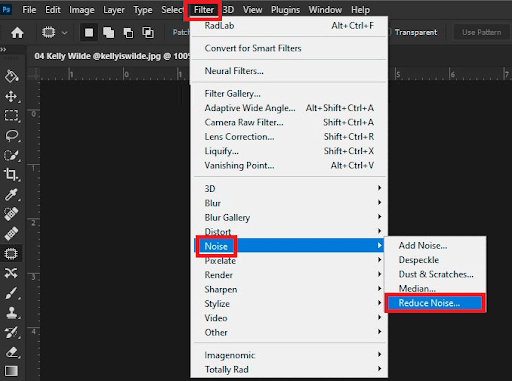
- Parādītajā logā varat izmantot attēlu rediģēšanas slīdņus, ko mainīt attēlu pēc vajadzības. Jūs varat viegli ieviest nepieciešamās izmaiņas.
- Kad attēls ir bez trokšņa, saglabājiet attēlu vai kopīgojiet to, ja nepieciešams.
Nepieciešamās izmaiņas attēlā var ieviest ar slīdņu palīdzību. Vienkārši velciet slīdņus un skatieties izmaiņas priekšskatījuma rūtī. Ja vēlaties samazināt spilgtuma troksni, izpildiet nākamo procedūru.
Lasi arī: Kā novērst sarkano acu efektu programmā Photoshop tikai 5 minūšu laikā
2. metode: samaziniet attēla spilgtuma troksni
Spilgtuma trokšņu samazināšanas metode programmā Photoshop ir nedaudz ilga un progresīva. Tas ir tāpēc, ka ar šīs metodes palīdzību Photoshop var noņemt troksni, kas var neizdoties ar krāsu metodi. To sakot, rūpīgi izpildiet tālāk norādītās darbības un viegli noņemiet troksni.
Procedūra apgaismojuma trokšņa samazināšanai:
- Palaidiet programmu Photoshop lietotne un pēc tam atveriet attēlu, kuru vēlaties rediģēt.
- Lietojumprogrammas izvēlnē noklikšķiniet uz Attēls, virziet kursoru uz Režīmsun atlasiet Laboratorijas krāsa.
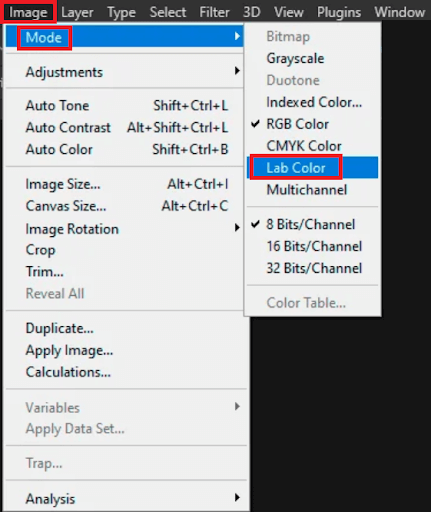
- Nākamajā logā jūs redzēsit citu Kanāls nosauktas paletes Vieglums un RGB. Velciet pašreizējo fonu uz Izveidojiet jaunu slāni poga atrodas loga apakšā.
- Noklikšķiniet uz Lightness, kā aprakstīts iepriekš, un velciet fonu vēlreiz uz Izveidojiet jaunu slāni pogu.
- Tagad jums ir jānoklikšķina uz Filtrs opciju, kas atrodas izvēlnē, un atlasiet Filtru galerija.
- Izvēlieties Stilizēt no nākamās rūts un atveriet Kvēlojošie efekti. Izmantojiet šo filtru, lai veiktu nepieciešamās attēla korekcijas un turpinātu.
- Kad esat pabeidzis attēla izmaiņas, atveriet Attēlu izvēlneun atlasiet Apgriezt saskaņā Pielāgojumi apakškategorija.
- Nospiežot pogu Ctrl poga uz tastatūras, atlasiet visas baltās sadaļas izveidots pēc Filtru galerijas izmantošanas.
- Pēc tam noklikšķiniet uz Filtrs izvēlni un atveriet Viedā aizmiglošana saskaņā Aizmiglot apakškategorija.
- Ietvaros Viedā aizmiglošana filtrus, atlasiet Kvalitāte būt Augsts, un izmantojiet Rādiuss filtrus, lai pēc vajadzības izpludinātu attēlu.
- Tagad meklējiet Parādīti slāņi ekrāna apakšdaļā un izmantojiet Necaurredzamība iestatījumu, lai noteiktu visu slāņu necaurredzamību. Turpiniet mainīt un pielāgot necaurredzamību, līdz iegūstat perfektus rezultātus.
- Kad esat pabeidzis iepriekš minētos pielāgojumus, atlasiet slāņusun noklikšķiniet uz Izlīdzināt attēlu pogu.
- Visbeidzot, izmantojiet RGB iestatījumi lai piešķirtu savam tēlam pēdējo pieskārienu.
Tātad, šādi varat izmantot spilgtuma trokšņa samazināšanu. Mēs iesakām jums spēlēt ar visiem filtriem, cik vien iespējams, lai iegūtu vēlamos un efektīvus rezultātus.
Lasi arī: Scratch Disks ir pilni? Kā notīrīt Scratch Disk un Photoshop kešatmiņu
Bieži uzdotie jautājumi: trokšņu samazināšana programmā Photoshop
Jums var rasties daži jautājumi saistībā ar iepriekš apspriestajām metodēm saistībā ar to, kā Photoshop noņemt troksni. Lai jums būtu vieglāk saprast, mēs sniedzam atbildes uz dažiem visbiežāk uzdotajiem jautājumiem.
1. jautājums. Vai Photoshop ir trokšņu samazināšana?
Jā, Photoshop ir trokšņu samazināšanas paņēmieni, kas ļauj uzlabot attēla kvalitāti un padarīt to skaidrāku un bez traucējumiem.
2. jautājums. Kā programmā Photoshop noņemt troksni no fona?
Ir divas izplatītas metodes, kuras varat izmantot, lai programmā Photoshop noņemtu troksni no fona. Viens ļauj noņemt krāsu troksni, bet otrs nodarbojas ar spilgtuma troksni. Lai to izdarītu, programmā Photoshop ir jāatver attēls, dodieties uz Filtrs> Troksnis> Samazināt troksni un izmantojiet slīdņus, lai veiktu izmaiņas.
Sīki izstrādātas abu metožu procedūras ir izskaidrotas šīs rokasgrāmatas iepriekšējās sadaļās.
3. jautājums. Kāds ir labākais Photoshop trokšņu samazināšanas iestatījums?
Labākais Photoshop trokšņu samazināšanas iestatījums ir pieejams ar nosaukumu Samazināt troksni, kad pārvietojaties Filtrs> Troksnis> Samazināt troksni.
4. jautājums. Kā Photoshop samazināt graudainību un troksni?
Lai samazinātu graudainību un troksni programmā Photoshop, varat izmantot iestatījumus Filtrs> Troksnis> Samazināt troksni vai spilgtuma trokšņa iestatījumus. Destilācijas procedūra tām pašām metodēm ir pieejama šīs rokasgrāmatas iepriekšējās sadaļās.
Lasi arī: Labākie bezmaksas Photoshop spraudņi fotogrāfiem
Trokšņu samazināšana programmā Photoshop: izpildiet vienmērīgi
Tātad pat iesācējs var viegli samazināt attēla digitālo troksni, izmantojot Adobe Photoshop lietotni. Mēs ceram, ka varējām jums palīdzēt ar procedūrām trāpīgi un pēc vajadzības. Spilgtuma trokšņa samazināšanas procedūra var būt sarežģīta, taču tā ir vislabākā, lai palielinātu attēla skaidrību.
Ja jums ir kādi jautājumi saistībā ar ceļvedi, mēs esam gatavi jums palīdzēt. Izskaidrojiet savus jautājumus komentāros zemāk, un mēs piedāvāsim precīzus risinājumus. Mūsu ekspertu komanda izskatīs šo jautājumu un nekavējoties sazināsies ar jums. Ja jums patika šī rokasgrāmata par trokšņu samazināšanu programmā Photoshop, paziņojiet mums arī komentāros.
Sekojiet mums dažādās sociālo mediju platformās, piemēram, Facebook, Instagram, Twitter, vai Pinterest vairāk. Esiet informēts par mūsu jaunajiem un interesantajiem emuāriem, abonējot mūsu biļetenu. Vienkārši norādiet savu e-pasta adresi zemāk esošajā lodziņā.